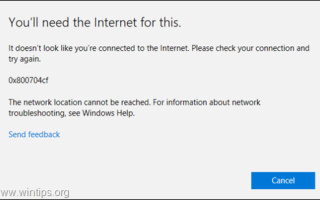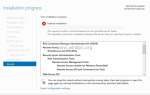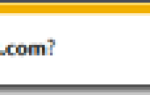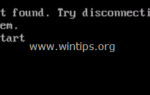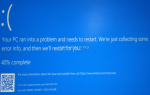В этом руководстве содержатся пошаговые инструкции по устранению следующей проблемы подключения к Магазину Microsoft в Windows 10: «Не похоже, что вы подключены к Интернету. Пожалуйста, проверьте ваше соединение и попробуйте снова — 0x800704CF — Сетевое местоположение не может быть достигнуто … «
Ошибка «0x800704CF — убедитесь, что вы подключены к Интернету» в Магазине Microsoft, появляется, даже если вы уже подключены к Интернету и можете без проблем просматривать веб-страницы.
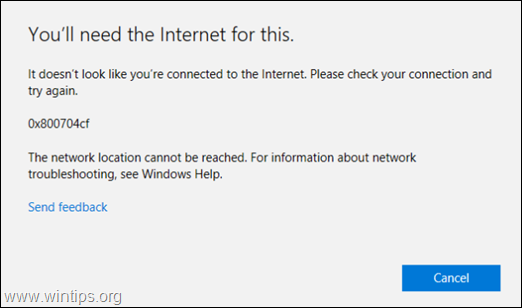
Как исправить ошибку сетевого подключения Microsoft Store 0x800704cf.
Шаг 1. Запустите средство устранения неполадок сети.
Первым шагом для устранения ошибки Магазина Windows «0x800704CF — похоже, что вы не подключены к Интернету» является запуск средства устранения неполадок работы сети. Для этого:
1. Щелкните правой кнопкой мыши на Wi-Fi ![]() (или значок локальной сети) в нижней правой части панели задач и выберите Решение проблем.
(или значок локальной сети) в нижней правой части панели задач и выберите Решение проблем.
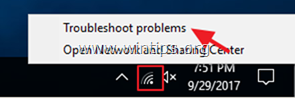
2. Следуйте инструкциям на экране для решения проблемы.
Шаг 2. Сканирование компьютера на наличие вирусов.
Вирусы или вредоносные программы могут вызвать сеть Проблемы с интернет соединением. Поэтому, прежде чем продолжать устранять проблемы с подключением, используйте это Руководство по сканированию и удалению вредоносных программ, чтобы проверить и удалить вирусы и / или вредоносные программы, которые могут работать на вашем компьютере.
Шаг 3. Отключите или удалите Antivirus / Security Suite.
В некоторых случаях я видел, что некоторые антивирусные программы, такие как Avast или AVG Antivirus, могут вызывать проблемы с сетевым подключением после обновления своего движка или после обновления Windows. В этих случаях я предпочитаю удалить и переустановить программу защиты безопасности.
Поэтому, если вы используете антивирусную или брандмауэрную программу, которая защищает вас от интернет-трафика, попробуйте отключить защиту Интернета (Интернет) или — лучше — временно удалить программу безопасности с вашего компьютера. Затем попробуйте снова подключиться к Microsoft Store и, если ошибка «0x800704CF» устранена, переустановите программу защиты еще раз.
Шаг 4. Сброс настроек прокси.
Если вы подключены к рабочему месту через VPN-соединение, убедитесь, что вы отключены от VPN, а затем сбросьте настройки прокси-сервера.
1. открыто Командная строка как администратор. Для этого:
1. В поле поиска введите: CMD (или командная строка).
2. Щелкните правой кнопкой мыши на командная строка (результат) и выберите Запустить от имени администратора.
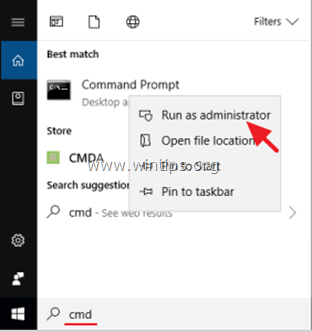
2. В командной строке введите команду ниже и нажмите Войти:
- netsh winhttp сбросить прокси
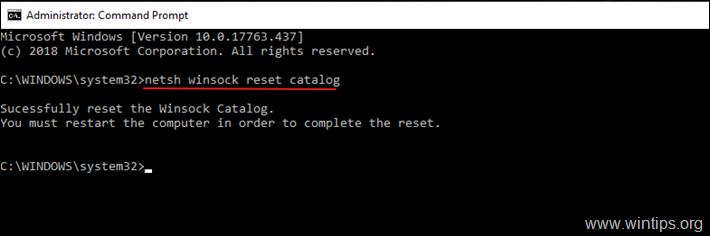
3. Перезагрузите компьютер и попробуйте подключиться к MS Store.
Шаг 5. Сброс протокола TCP / IP Каталог WINSOCK.
Microsoft Store ошибка 0x800704cf может возникнуть, потому что протокол TCP / IP был поврежден, и вы должны сбросить его значения по умолчанию.
1. открыто Командная строка как администратор.
2. В командной строке введите команду ниже и нажмите Войти:
- netsh int ip reset
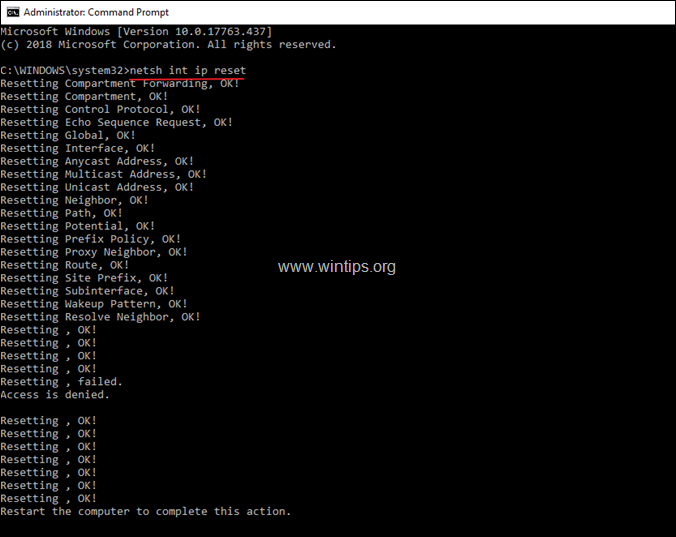
3. Перезапуск ваш компьютер и проверьте подключение к Интернету. Если у вас все еще есть проблемы, откройте снова Командная строка от имени администратора и введите следующую команду, чтобы сбросить каталог «Winsock» к настройкам по умолчанию:
- netsh каталог сброса winsock
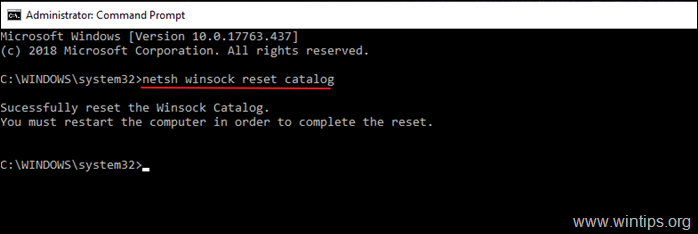
4. Перезагрузка ваш компьютер, в соответствии с инструкциями, а затем проверьте подключение к Интернету.
Шаг 6. Обновите IP-адрес и сбросьте настройки DNS-адреса.
1. Откройте командную строку с повышенными правами.
2. В окне командной строки введите следующие три (3) команды по порядку (нажмите Войти после ввода каждого из них).
- ipconfig / release
- ipconfig / flushdns
- ipconfig / renew
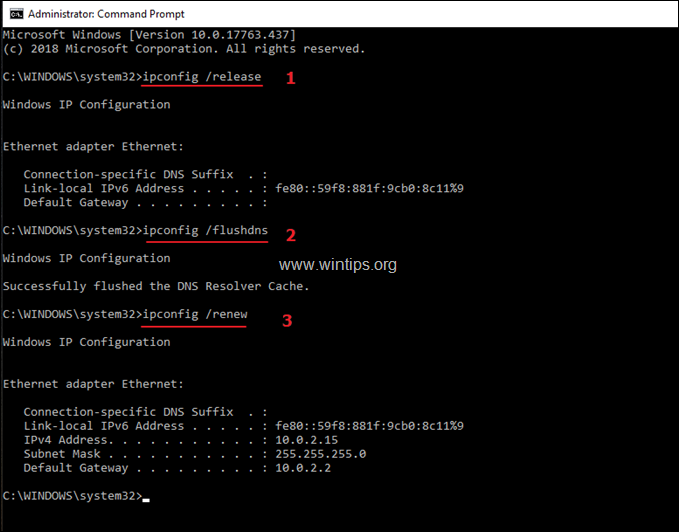
3. Закройте командную строку и перезапуск твой компьютер.
Шаг 7. Измените настройки DNS.
1. Перейдите к Панель управления > Центр коммуникаций и передачи данных.
2. щелчок Настройки адаптера налево.
3. Дважды щелкните активное сетевое подключение (например, «Подключение по локальной сети») и выберите свойства.
4. Затем выберитеИнтернет-протокол версии 4 (TCP / IPv4)и нажмите свойства опять таки.
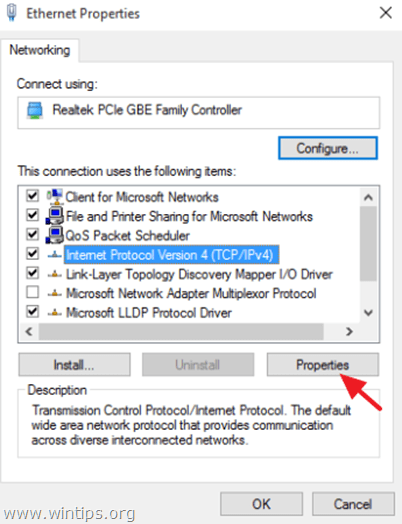
5. Выбрать «Используйте следующие адреса DNS-серверов«и введите следующие адреса DNS-сервера Google:
- 8.8.8.8
- 8.8.4.4
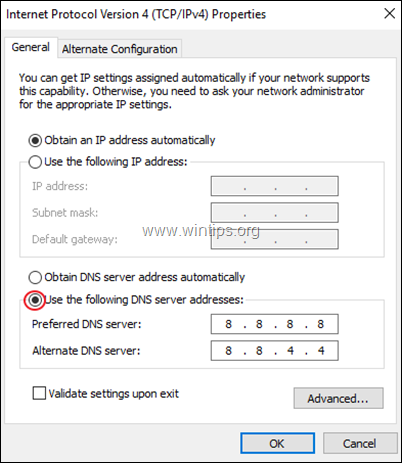
6. Нажмите хорошо (дважды), чтобы закрыть свойства сети.
7. Перезагрузите ваш компьютер и попробуйте получить доступ к Microsoft Store.
Это оно! Дайте мне знать, если это руководство помогло вам, оставив свой комментарий о вашем опыте. Пожалуйста, любите и делитесь этим руководством, чтобы помочь другим.